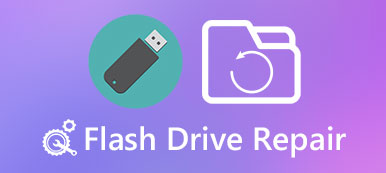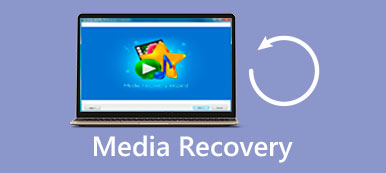Hitachi 하드 드라이브가 갑자기 손상된 경우 어떻게 해야 합니까?
중요한 파일과 문서를 하드 드라이브에 많이 저장한 경우 다음을 사용하여 데이터를 복구할 수 있는 방법이 있습니까? 히타치 하드 드라이브 복구 도구?
Hitachi 하드 드라이브는 전 세계에서 가장 인기 있는 스토리지 기술 회사 중 하나인 HGST에서 생산합니다. 최근 연구에 따르면 Hitachi의 드라이브는 평균 고장률이 약 1%로 가장 안정적입니다.

그러나 죽음, 세금, 그리고 물론 하드 드라이브 고장과 같은 삶의 특정 필연성이 있다는 것은 잘 알려져 있습니다. 따라서 이 튜토리얼에서 최고의 Hitachi 하드 드라이브 도구를 공유할 것입니다.
- 1부: 무료 Hitachi 하드 드라이브 테스트 도구 상위 5개
- 파트 2: Hitachi 하드 드라이브 복구 도구
- 파트 3: Hitachi 하드 드라이브에서 삭제/손실된 데이터를 복구하는 방법
파트 1: 무료 Hitachi 하드 드라이브 테스트 도구 Top 5
하드 드라이브를 구매하거나 문자 메시지를 보내는 경우 무료로 테스트할 수 있는 최고의 Hitachi 하드 드라이브 도구 5개가 있습니다.
씨게이트 SeaTools는
장점
1. DOS용 SeaTools와 Windows용 SeaTools의 두 가지 버전을 제공합니다.
2. Hitachi 하드 드라이브 도구는 모두 무료입니다.
3. 모든 Hitachi 하드 드라이브를 지원합니다.
4. 내장 소음 문제 해결.
단점
1. DOS용 SeaTools에는 ISO 이미지 버너 소프트웨어가 필요합니다.
2. 최대 100개의 오류만 처리할 수 있습니다.
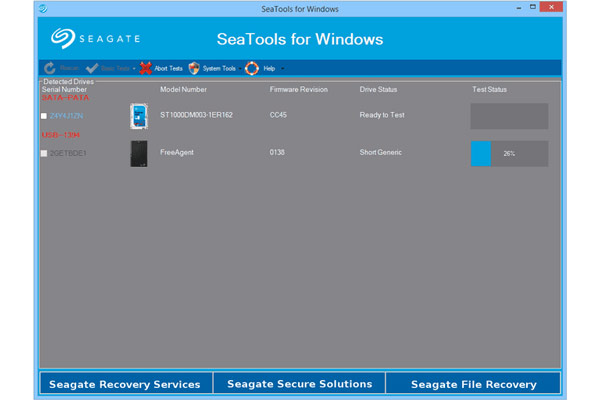
HDDScan
장점
1. 무료 Hitachi 하드 드라이브 도구.
2. 탐색하기 쉽습니다.
3. 명령줄을 지원합니다.
4. 설치할 필요가 없습니다.
단점
기본 제공 설명과 도움말 문서가 없기 때문에 초보자에게는 약간 어렵습니다.
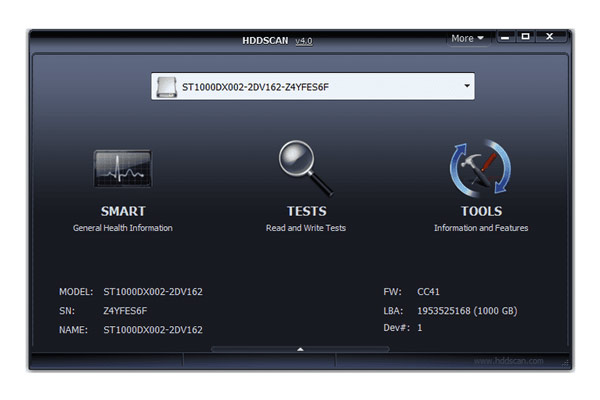
디스크 점검
장점
1. 가볍고 크기가 작습니다.
2. 정보를 txt 파일로 내보냅니다.
3. 더 많은 정보를 보여줍니다.
4. 탐색하기 쉽습니다.
단점
이 Hitachi 하드 드라이브 도구는 개인적인 용도로만 무료입니다.
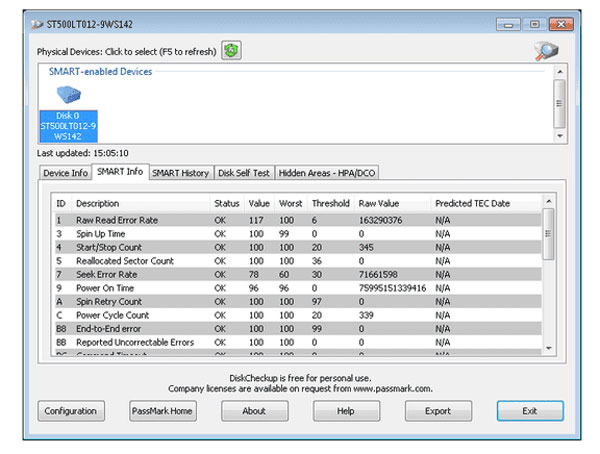
Windows 드라이브 적합성 테스트(WinDFT)
장점
1. 여러 드라이브를 일괄적으로 스캔합니다.
2. 하드 드라이브를 지울 수 있습니다.
3. 휴대용 옵션을 포함합니다.
4. 모든 Windows 운영 체제에서 작동합니다.
단점
1. 이 Hitachi 하드 드라이브 도구는 기본 정보만 표시합니다.
2. Windows가 설치된 드라이브를 스캔할 수 없습니다.
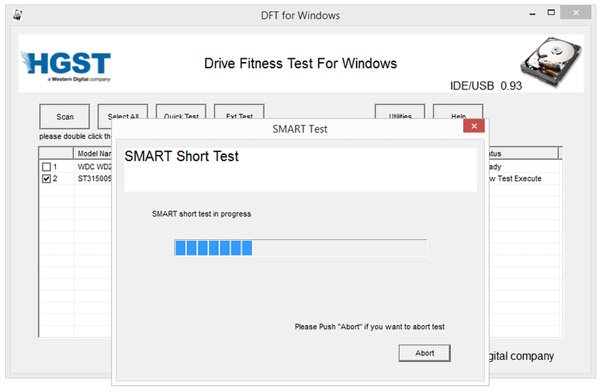
HD 조정
장점
1. 하드 드라이브 정보를 스크린샷으로 저장합니다.
2. 모든 종류의 하드 드라이브를 지원합니다.
3. 맞춤형 기능을 통합합니다.
4. 원하는 것을 쉽게 얻을 수 있습니다.
단점
이 Hitachi 하드 드라이브 도구는 정보를 파일에 직접 저장할 수 없습니다.
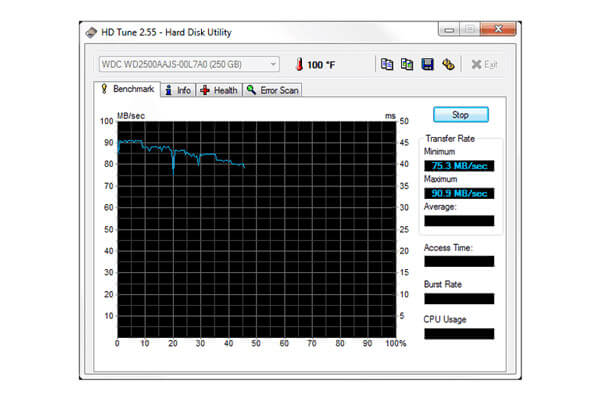
파트 2: Hitachi 하드 드라이브 복구 도구
사고나 딸꾹질 없이 오랜 시간 동안 온전하게 유지되고 실행되는 경우 Hitachi 하드 드라이브는 수명을 유지하는 데 있어 다른 드라이브보다 우수합니다. 그러나 실패하지 않을 것이라는 의미는 아닙니다.
이 부분에서는 최고의 Hitachi 하드 드라이브 복구 도구를 공유할 것입니다. Apeaksoft 데이터 복구. 주요 기능은 다음과 같습니다.
1. 클릭 한 번으로 Hitachi 하드 드라이브의 파일과 데이터를 복구하여 초보자도 몇 초 안에 파악할 수 있습니다.
2. 히타치 손상된 하드 드라이브 복구, 우발적인 삭제, 바이러스 공격, 소프트웨어 손상 또는 하드 드라이브 포맷.
3. 다양한 데이터 유형 및 형식을 지원합니다. 모든 이미지, 비디오, 오디오, 문서, 이메일, 아카이브 파일 및 JPG, ICO, PNG, BMP, GIF, PSD, TIFF, RAW, MP4, MP3, WAV, AVI, DOC, ZIP, 등.
4. 무손실 복구. 최고의 Hitachi 하드 드라이브 도구를 사용하면 손실된 파일을 원래 상태, 형식 및 품질로 복구할 수 있습니다.
5. 선택적 복구를 위한 미리보기. 스캔 후 범주 및 형식별로 정리된 모든 손실된 파일을 보고 모든 파일 또는 여러 특정 항목을 복구할지 결정할 수 있습니다.
6. 더 빠르고 가벼워졌습니다. 이 Hitachi 하드 드라이브 도구는 가볍고 손실된 파일을 빠르고 안전하게 복원할 수 있습니다.
7. 또한 데이터 복구는 Windows 10/8.1/8/Vista/XP 및 NTFS, FAT16, FAT32, exFAT, EXT 등과 같은 다양한 파일 시스템에서 사용할 수 있습니다.
한마디로 Hitachi 하드 드라이브에서 데이터를 복구하는 것이 가장 좋은 방법입니다.
파트 3: Hitachi 하드 드라이브에서 삭제/손실된 데이터를 복구하는 방법
여기에서 Hitachi 하드 드라이브가 실패, 손상 또는 충돌했을 때 다양한 데이터를 복구하는 방법을 배울 수 있습니다.
1단계: 전체 하드 드라이브를 스캔하여 데이터 찾기
PC에 최고의 Hitachi 하드 드라이브 도구를 다운로드하여 설치하십시오. 여러 가지 이유로 파일을 잃어버렸을 때 데이터 복구를 시작하십시오.
홈 창에는 데이터 유형과 위치라는 두 부분이 표시됩니다. 먼저 "이미지", "오디오", "비디오", "문서", "이메일" 또는 "기타" 상자를 선택하여 Hitachi 하드 드라이브에서 복구할 데이터 유형을 선택합니다.
그런 다음 위치 영역으로 이동하여 손실된 파일이 원래 저장된 위치를 선택합니다. 데이터 복구는 "스캔" 버튼을 클릭하자마자 작동합니다.

2단계: Hitachi 하드 드라이브 복구 전 미리보기
빠른 스캔 후 결과 창으로 이동하여 데이터가 표시됩니다. 예를 들어 원하는 경우 하드 드라이브에서 사진 복구, 왼쪽 사이드바에서 이미지 탭으로 이동한 다음 오른쪽 창에서 각 폴더를 열어 손실된 파일을 검색합니다. 또한 상단 리본의 "필터" 기능은 단일 파일을 빠르게 찾을 수 있습니다. 원하는 파일을 찾을 수 없는 경우 오른쪽 상단 모서리에 있는 "심층 스캔" 버튼을 클릭하여 하드 드라이브를 심층 스캔하고 더 많은 복구 가능한 데이터를 찾으십시오.

3단계: 한 번의 클릭으로 Hitachi 하드 드라이브 복구
되돌리려는 모든 파일을 선택하고 "복구" 버튼을 클릭하십시오. 팝업 대화 상자에서 원래 디스크가 있는 다른 디스크를 드롭하면 최고의 Hitachi 하드 드라이브 도구가 파일 검색을 시작합니다. 마지막으로 평소와 같이 파일을 열고 편집할 수 있습니다.

결론
이 자습서에서는 최고의 Hitachi 하드 드라이브 도구에 대해 이야기했습니다. 일반적으로 Hitachi 하드 드라이브용 도구에는 테스트 도구와 복구 도구의 두 가지 종류가 있습니다. 첫 번째 종류의 Hitachi 하드 드라이브 도구는 하드 드라이브의 상태를 진단하고 표시할 수 있습니다. 그리고 하드 드라이브에 문제가 있을 때 Apeaksoft Data Recovery를 사용하면 손실된 파일을 효과적이고 신속하게 복구할 수 있습니다.